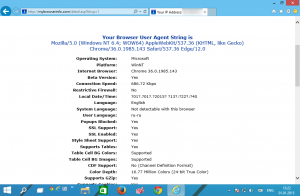Tilføj Bash-kontekstmenu i Windows 10

Windows 10 version 1607 "Anniversary Update" kommer med en ny funktion kaldet "Bash on Ubuntu". Det giver Linux-kommandolinjeskallen "bash" til Windows via en indbygget implementering, som kører hurtigere end en virtuel maskine med Linux installeret. Det tillader også at køre konsol Linux-apps. Hvis du bruger det ofte, kan du finde det nyttigt at have en speciel kontekstmenukommando "Åbn Bash her", der åbner Bash-konsollen i den ønskede mappe med et enkelt klik. Her er hvordan du kan tilføje det.
I denne artikel antager jeg, at du har Bash på Ubuntu installeret og konfigureret i Windows 10. Hvis ikke, skal du sikre dig, at du kører Windows 10 version 1607 og først installere Bash. Se disse artikler for reference:
- Sådan finder du det Windows 10 build-nummer, du kører
- Sådan aktiveres Ubuntu Bash i Windows 10
Når du er konfigureret, kan du anvende en Registry tweak som nævnt nedenfor.
For at tilføje Bash Context Menu i Windows 10, gør følgende.
- Åben Registreringseditor.
- Gå til følgende registreringsdatabasenøgle:
HKEY_CURRENT_USER\SOFTWARE\Klasser\Directory
Tip: se Sådan springer du til den ønskede registreringsnøgle med et enkelt klik
- Opret en ny undernøgle her kaldet "shell":
- Under shell skal du oprette en ny undernøgle. Giv det et genkendeligt navn som "openbashhere":
- Indstil værdidataene for standardværdien (unavngivet) under undernøglen "openbashhere" til "Åbn Bash her":
- Under "openbashhere" undernøglen skal du oprette en ny værdi af typen "Expandable String Value" og navngive den som "Icon":
- Indstil dens værdidata til:
%BRUGERPROFIL%\AppData\Local\lxss\bash.ico
Se dette skærmbillede:
- Igen, under "openbashhere"-tasten, opret en ny undernøgle kaldet "kommando":
- Indstil værdidataene for standardværdien (unavngivet) for undernøglen "kommando" til:
cmd.exe /c cd /d "%V" && bash.exe
Du har lige tilføjet Bash til kontekstmenuen med mapper: - Gentag nu ovenstående trin under tasten:
HKEY_CURRENT_USER\SOFTWARE\Klasser\Directory\Baggrund
Dette tilføjer kommandoen Åbn Bash her til kontekstmenuen for mappebaggrunden:
- Derudover kan du oprette en lignende registreringsdatabasestruktur under nøglen.
HKEY_CURRENT_USER\SOFTWARE\Klasser\DesktopBackground
At få
HKEY_CURRENT_USER\SOFTWARE\Klasser\DesktopBackground\shell\openbashhere\command
Opret passende værdier og deres data. Dette vil tilføje kommandoen Åbn Bash her til kontekstmenuen i skrivebordskontekstmenuen.
- Endelig kan du oprette de relevante nøgler og værdier under følgende nøgle:
HKEY_CURRENT_USER\SOFTWARE\Klasser\Drive\shell\openbashhere
Dette vil tilføje Bash-kommandoen til drevets kontekstmenu:
For dem, der ønsker at undgå redigering af registreringsdatabasen, er en klar-til-brug tweak og en fortryd-fil tilgængelig til download her:
Download registreringsdatabasen filer
Brug Winaero Tweaker for at spare tid. Det har den passende mulighed under kontekstmenuen:
Se følgende video for at se denne tweak i aktion:
Tip: du kan abonnere på vores YouTube-kanal HER.
Det er det. Hvis du har forslag eller spørgsmål - velkommen til kommentarer.